立即下载
没有对应的手机版,本软件为电脑版,电脑版软件不支持手机安装
ArtCAM 2011是由英国Delcam公司出品一款业内知名的立体3D浮雕设计软件。它能将扫描的文件、照片、CAD等所有的平面数据转换为三维浮雕数字模型,且能随之生成驱动数控机床的运行的代码,让立体的三维设计变得更加的轻松简便。其拥有强大的浮雕包络变形和封套工具,自由变形浮雕和粘贴浮雕以及强大的纹理和材质工具,支持多种浮雕渲染手段,产生照片质感的渲染图像,对于复杂立体三维浮雕设计、珠宝设计和加工的设计者来说,ArtCAM是他们首选CAD/CAM的解决方案。需要的朋友 不要错过了,小编为大家带来软件破解版下载,附有破解文件,可完美破解!
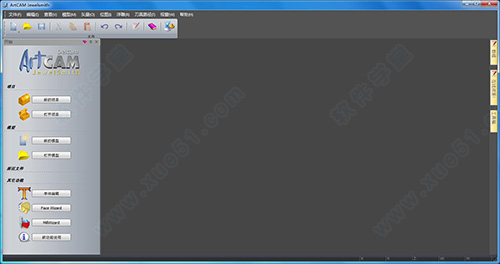
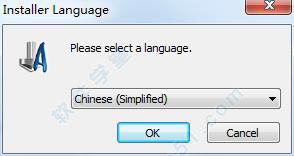
2、根据向导提示进行安装,选择安装的组件;

3、选择安装的版本;

4、默认安装组件;

5、在弹出的“Sentinel”的安装向导时点击“next”即可;
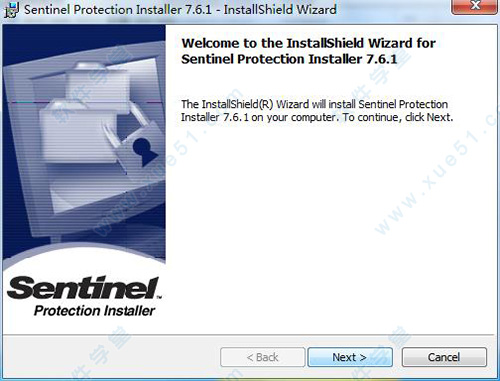
6、点击选择“Iaccept the agreement”同意相关协议,随后点击“next”;
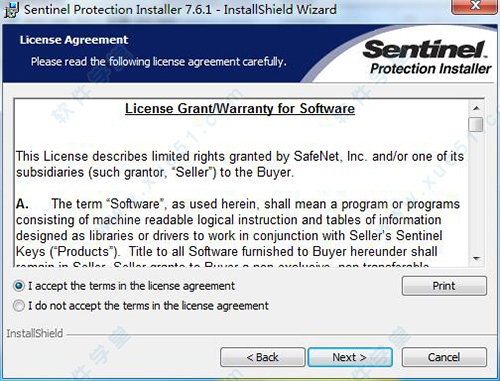
7、选择安装的类型;
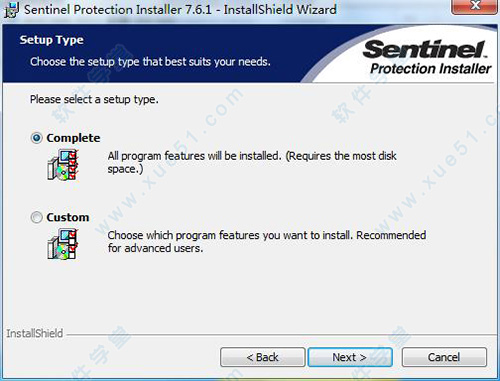
8、在弹出的界面中选择yes;
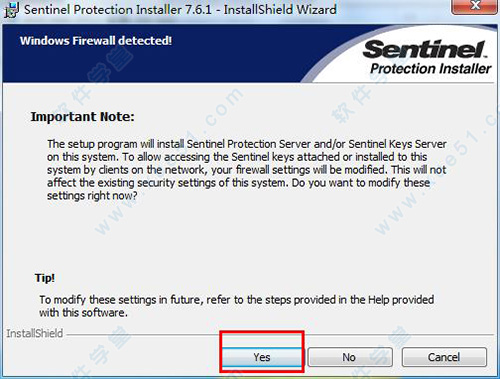
9、等待安装,安装完成后单击finish。
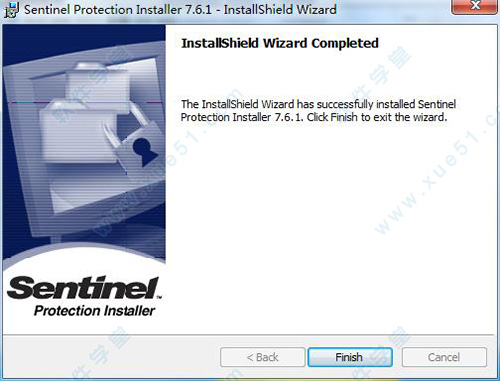
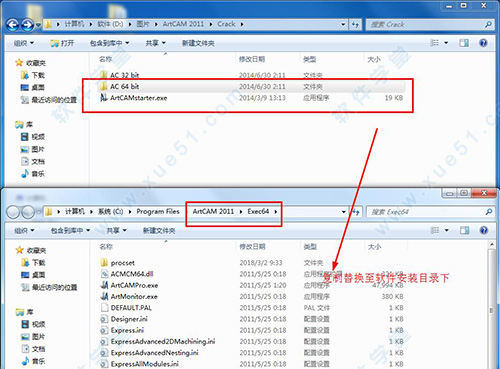
2、在弹出的界面中选择复制和替换;

3、至此软件已经破解完成了。

直接载入灰度图就可以了。再缩放浮雕高度。
当前页面的脚本发生错误?
应该是IE版本的问题,这个软件里面打开的是一个网页,网页中的脚本有错误,如果对这个页里的东西没需要你可以点继续。或者你也可以首先检查下您ie的版本,不能低于6最少7,如果是软件都要ie8。
如何删除刀具路径?
在刀具路径最上面,点选你的刀具路径名称后面的二维和三维的框框,打对号,再选择下边删除刀具路径就可以了。
现在可保存您经常使用的界面布局,便于您在和别人共享一台计算机时,快速进入工作,省去重新布局界面的麻烦。
2、轻松将位图转换成矢量
现在可更快速、轻松地将位图转换成矢量。转换后的矢量更加平顺、光滑,更加利用随后的浮雕加工。
3、产生更流线的矢量
使用新的可视化中间点和光顺矢量工具可更轻松、更自动地产生或匹配位图艺术图像轮廓。
4、访问更多的免费艺术浮雕文件
艺术浮雕库新添了130个全新的艺术浮雕文件,如建筑、花瓣、框架和质地等。
5、多艺术浮雕文件同步工作
现在可在模型中同步打开、缩放多个3D浮雕,方便用户在选用艺术浮雕前找到理想的布局。
6、产生复杂形状和字符
“轮廓调配” 工具可通过任何2D形状或字符产生拱形或中心线隆起的形状。
7、立即从浮雕切除任意形状
这个全新的功能使您能快速、轻松地使用所选矢量艺术图形,立即从浮雕中移去矢量边界所包含的区域。新切除的浮雕形状随后可置于一新的浮雕层,根据需要进行修改、移动或增加更多细节。
8、更快的浮雕加工
由于软件整合了众多 PowerMILL 加工策略,使它极大地提高了运行效率,刀具路径计算速度更快,浮雕加工时间更短。
9、更完美的凸起圆形雕刻
凸起圆形雕刻时,现在可选取是从设计中间开始,还是从设计边缘开始雕刻,还可以设置刀具的加工方向,这样可减小刀具负荷,避免刀具损坏。
10、在不均匀表面产生更精细的精加工表面
材料表面不均匀是加工中常常遇到的一个问题,切削刀具要么是不能完全切除材料,要么是在需要得到尖锐边缘的地方不能加工出尖锐效果。使用它的智能雕刻功能,您可定义拐角尖锐移动超出材料之上的距离,从而得到更精细,轮廓更分明的表面。
切换到3D模式 F3
切换项目/助手/刀具路径 F4
矢量编辑
编辑标准矢量/文字,选择后按 E
选择所有矢量 Ctrl + A
矢量倒角 F
改变编辑模式
退出矢量选择 ESC
矢量变形模式 T(继续再按T进助手页)
编辑节点 N
节点编辑模式
改变线段为直线 L
改变线段为曲线 B
改变线段为弧线 A
分割矢量 C
插入点 I
删除点 D
光顺点 开/关 S
设置开始点 P
移除线段 R
对齐模式
页面中心对齐 F9
其他一些对齐 CTRL+箭头键
矢量组合分解
组合 CTRL+G
分解 CTRL+U
视图控制
2D状态下:
放大 Ctrl + 鼠标右键
缩小 Shift + 鼠标右键
3D状态下:(在使用交互雕刻时按住CTRL键)
旋转视图 鼠标左键
放大缩小 拖拉鼠标右键
平移视图 鼠标左右键同时按住拖拉
形状编辑器 F12 / 双击鼠标左键
多项选择 Shift+鼠标左键
复制 Ctrl + C
粘贴 Ctrl + V
回退一步 Ctrl + Z
往前一步 Ctrl + Y
剪切 Ctrl +X
保存 Ctrl + S
打开 Ctrl + O
测量 M
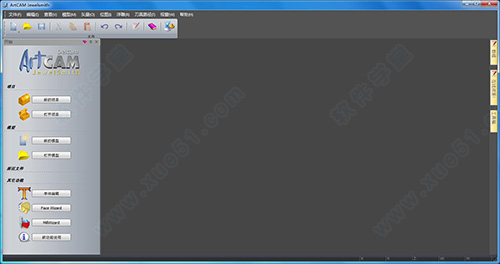
安装教程
1、解压下载文件夹,双击运行此应用程序,开始安装;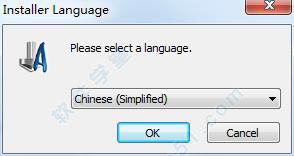
2、根据向导提示进行安装,选择安装的组件;

3、选择安装的版本;

4、默认安装组件;

5、在弹出的“Sentinel”的安装向导时点击“next”即可;
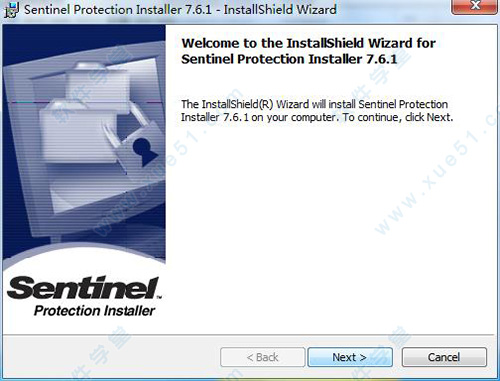
6、点击选择“Iaccept the agreement”同意相关协议,随后点击“next”;
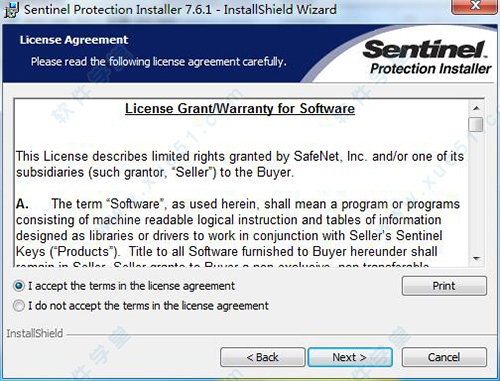
7、选择安装的类型;
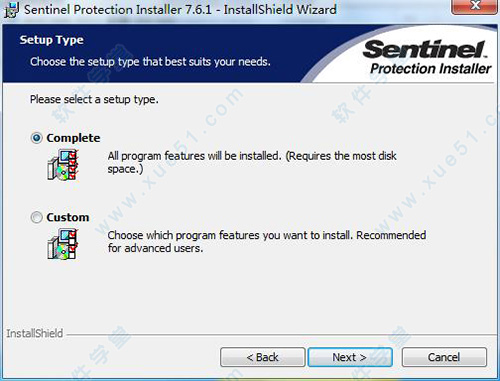
8、在弹出的界面中选择yes;
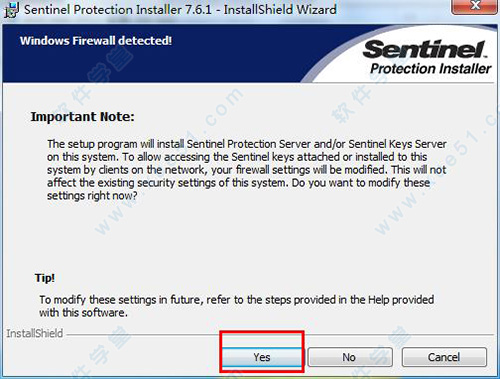
9、等待安装,安装完成后单击finish。
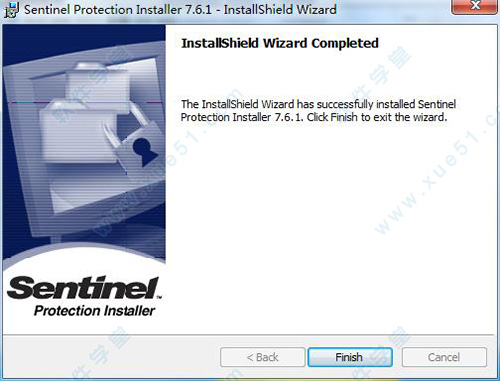
破解教程
1、先不运行软件,将下载的安装包中的crack文件中的两个程序复制替换至软件安装目录下;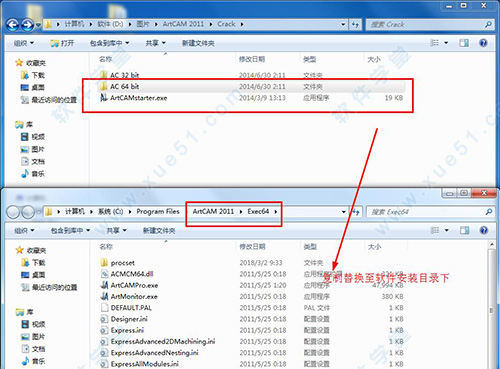
2、在弹出的界面中选择复制和替换;

3、至此软件已经破解完成了。

常见问题
怎么把精雕制作的灰度图用它生成浮雕?直接载入灰度图就可以了。再缩放浮雕高度。
当前页面的脚本发生错误?
应该是IE版本的问题,这个软件里面打开的是一个网页,网页中的脚本有错误,如果对这个页里的东西没需要你可以点继续。或者你也可以首先检查下您ie的版本,不能低于6最少7,如果是软件都要ie8。
如何删除刀具路径?
在刀具路径最上面,点选你的刀具路径名称后面的二维和三维的框框,打对号,再选择下边删除刀具路径就可以了。
功能简介
1、保存通常使用的界面布局现在可保存您经常使用的界面布局,便于您在和别人共享一台计算机时,快速进入工作,省去重新布局界面的麻烦。
2、轻松将位图转换成矢量
现在可更快速、轻松地将位图转换成矢量。转换后的矢量更加平顺、光滑,更加利用随后的浮雕加工。
3、产生更流线的矢量
使用新的可视化中间点和光顺矢量工具可更轻松、更自动地产生或匹配位图艺术图像轮廓。
4、访问更多的免费艺术浮雕文件
艺术浮雕库新添了130个全新的艺术浮雕文件,如建筑、花瓣、框架和质地等。
5、多艺术浮雕文件同步工作
现在可在模型中同步打开、缩放多个3D浮雕,方便用户在选用艺术浮雕前找到理想的布局。
6、产生复杂形状和字符
“轮廓调配” 工具可通过任何2D形状或字符产生拱形或中心线隆起的形状。
7、立即从浮雕切除任意形状
这个全新的功能使您能快速、轻松地使用所选矢量艺术图形,立即从浮雕中移去矢量边界所包含的区域。新切除的浮雕形状随后可置于一新的浮雕层,根据需要进行修改、移动或增加更多细节。
8、更快的浮雕加工
由于软件整合了众多 PowerMILL 加工策略,使它极大地提高了运行效率,刀具路径计算速度更快,浮雕加工时间更短。
9、更完美的凸起圆形雕刻
凸起圆形雕刻时,现在可选取是从设计中间开始,还是从设计边缘开始雕刻,还可以设置刀具的加工方向,这样可减小刀具负荷,避免刀具损坏。
10、在不均匀表面产生更精细的精加工表面
材料表面不均匀是加工中常常遇到的一个问题,切削刀具要么是不能完全切除材料,要么是在需要得到尖锐边缘的地方不能加工出尖锐效果。使用它的智能雕刻功能,您可定义拐角尖锐移动超出材料之上的距离,从而得到更精细,轮廓更分明的表面。
部分快捷键
切换到2D模式 F2切换到3D模式 F3
切换项目/助手/刀具路径 F4
矢量编辑
编辑标准矢量/文字,选择后按 E
选择所有矢量 Ctrl + A
矢量倒角 F
改变编辑模式
退出矢量选择 ESC
矢量变形模式 T(继续再按T进助手页)
编辑节点 N
节点编辑模式
改变线段为直线 L
改变线段为曲线 B
改变线段为弧线 A
分割矢量 C
插入点 I
删除点 D
光顺点 开/关 S
设置开始点 P
移除线段 R
对齐模式
页面中心对齐 F9
其他一些对齐 CTRL+箭头键
矢量组合分解
组合 CTRL+G
分解 CTRL+U
视图控制
2D状态下:
放大 Ctrl + 鼠标右键
缩小 Shift + 鼠标右键
3D状态下:(在使用交互雕刻时按住CTRL键)
旋转视图 鼠标左键
放大缩小 拖拉鼠标右键
平移视图 鼠标左右键同时按住拖拉
形状编辑器 F12 / 双击鼠标左键
多项选择 Shift+鼠标左键
复制 Ctrl + C
粘贴 Ctrl + V
回退一步 Ctrl + Z
往前一步 Ctrl + Y
剪切 Ctrl +X
保存 Ctrl + S
打开 Ctrl + O
测量 M
展开全部内容


















点击星星用来评分